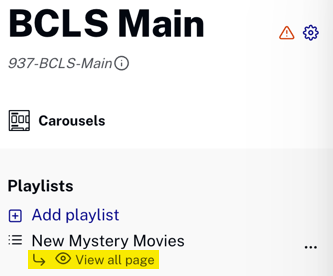Einleitung
Wenn Sie eine Seite mit einem Karussell haben, das eine Wiedergabeliste mit mehr als 6 oder 10 Miniaturbildern (je nach Plattform) enthält, erscheint am Ende des Karussells ein Link Alle anzeigen . Wenn der Betrachter auf diesen Link klickt, wird eine neue Seite angezeigt, auf der die Miniaturbilder im Karussell in einem geeigneteren Format dargestellt sind, um ein übermäßiges Scrollen mit einem Karussell zu vermeiden.
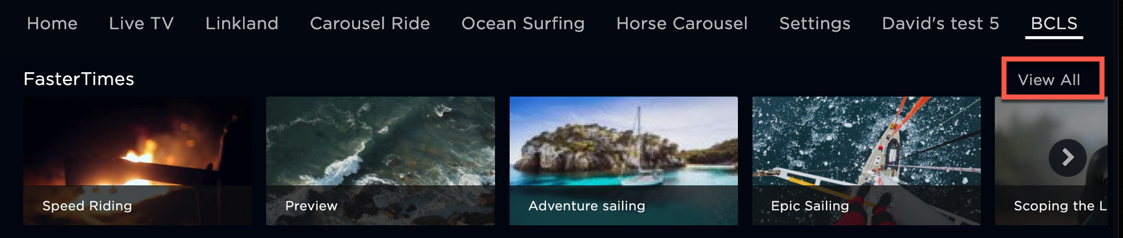
Es gibt zwei Arten von "Alle Seiten anzeigen":
- Standardansicht aller Seiten
- Sekundärseiten (implementiert als benutzerdefinierte Ansicht aller Seiten)
Standardansicht aller Seiten
Alle Seiten der Standardansicht sind konfigurierbar und werden mit der Wiedergabeliste über alle Instanzen der Verwendung der Wiedergabeliste verknüpft.
Nachfolgend werden die Schritte zur Änderung des Layouts einer Standardansichtsseite beschrieben:
- Klicken Sie im Modul Layout auf die Seite, für die Sie eine Standardansicht aller Seiten ändern möchten.
- Klicken Sie auf die Ellipse (...) neben der Wiedergabeliste, für die Sie die Standardansicht aller Seiten ändern möchten.
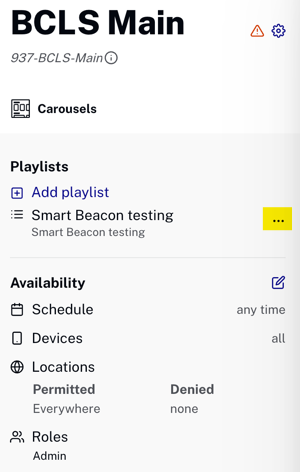
- Klicken Sie im Dialogfeld für die Wiedergabelisteneinstellungen, das sich öffnet, auf .
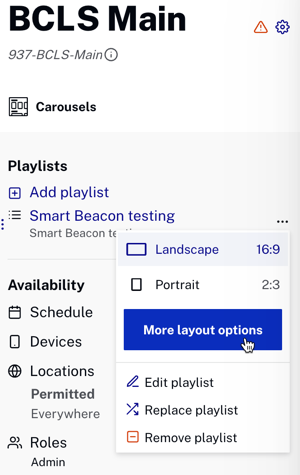
- Klicken Sie unten im Dialogfeld für das Wiedergabelistenlayout auf das Stiftsymbol, um die Seite Alle anzeigen zu bearbeiten.
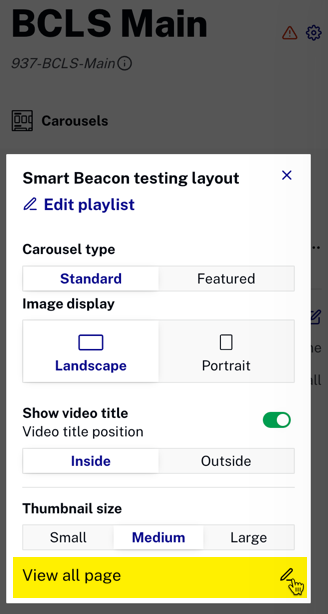
- Nehmen Sie im Dialogfeld "Einstellungen für die Anzeige aller Seiten " die gewünschten Änderungen am Layout der Ansichtsseite vor.
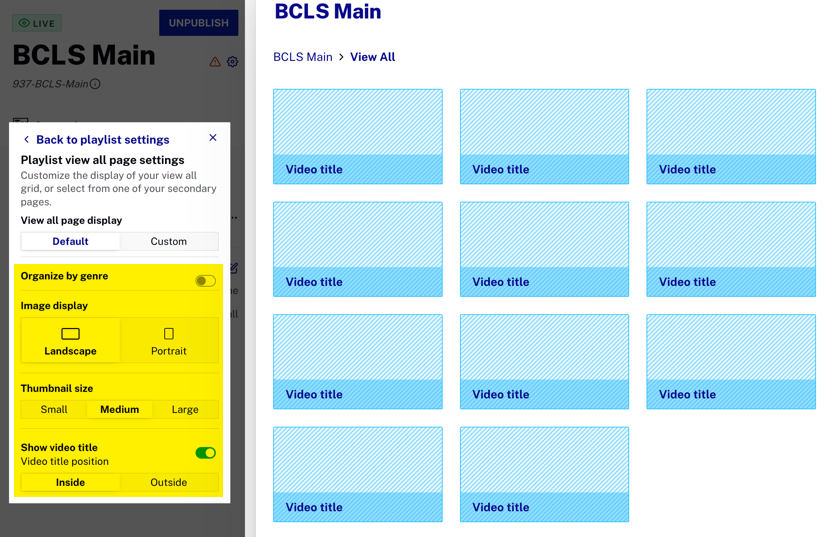
- Nachdem Sie die Änderungen vorgenommen haben, schließen Sie das Dialogfeld Einstellungen für die Anzeige aller Seiten anzeigen .
Sekundärseiten als benutzerdefinierte Ansicht aller Seiten
Wie Sie gesehen haben, sind die Seiten der Standardansicht so aufgebaut, dass sie die Videoelemente eines langen Karussells effizienter anzeigen. Möglicherweise möchten Sie jedoch, dass auf der Seite "Alle anzeigen" mehr als nur die Videoelemente des verknüpften Karussells angezeigt werden. Betrachten Sie zum Beispiel den folgenden Anwendungsfall:
Sie haben ein Karussell, das eine Liste von Kriminalfilmen anzeigt. Wenn der Benutzer auf den Link Alle anzeigen klickt, können Sie daraus schließen, dass der Betrachter an diesem Genre interessiert ist. Sie möchten also nicht nur die Videoinhalte aus dem verlinkten Karussell anzeigen, sondern auch weitere Ihrer geheimnisvollen Videoinhalte. Die benutzerdefinierte Seite „Alle anzeigen“ könnte nicht nur die Videos aus dem Karussell anzeigen, sondern auch andere Mystery-Assets wie Agatha-Christie-Filme, Miss-Marple-Mysterien, Hercule-Poirot-Mysterien usw.
Die Lösung für diesen Anwendungsfall sind sekundäre Seiten als benutzerdefinierte "Alle Seiten anzeigen".
Erstellen der benutzerdefinierten Seite "Alle anzeigen
Stellen Sie sich das folgende Szenario vor: Sie erstellen eine sekundäre Seite, die als benutzerdefinierte Ansichtsseite für eine Wiedergabeliste "New Mystery Movies" verwendet wird. Diese Wiedergabeliste wird als Karussell auf der BCLS-Hauptseite angezeigt. Die benutzerdefinierte Seite sollte alle anzeigen:
- Zeigen Sie die New Mystery Movies-Videomaterialien in einem Raster an. Dies ist der eigentliche Teil der Seite "Alle anzeigen".
- Auf der Seite "Alle anzeigen" sollten auch die Wiedergabelisten von Agatha Christies Miss Marple und Agatha Christies Hercule Poirot angezeigt werden.
Die folgenden Schritte zeigen Ihnen, wie Sie diese Aufgabe durchführen:
- Klicken Sie im Layoutmodul auf Seite erstellen.
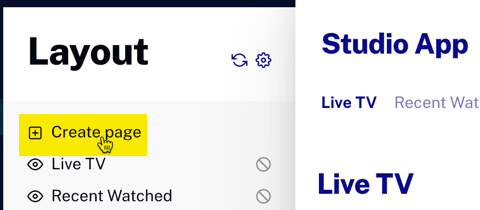
- Klicken Sie auf das Feld unter SECONDARY , um Ihren Seitentyp auszuwählen.
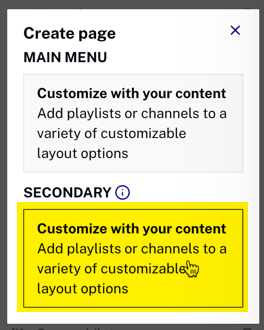
- Legen Sie die Seite an, indem Sie ihr einen Namen geben und das Layout für das verknüpfte Karussell auswählen, und klicken Sie dann auf .
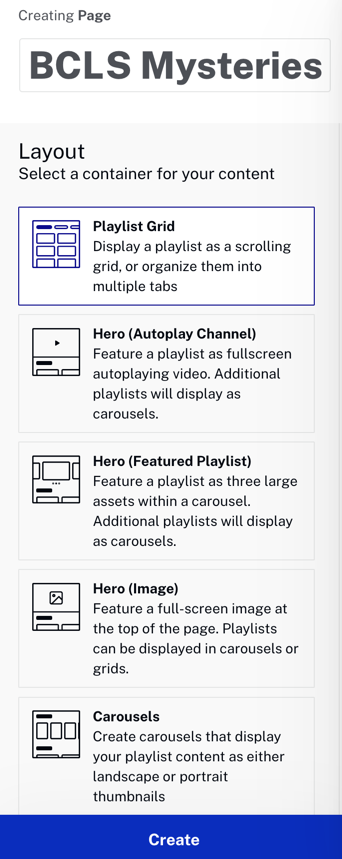
- Fügen Sie die Wiedergabeliste Neue Kriminalfilme (die Funktion Alle anzeigen) sowie die Wiedergabelisten Agatha Christies Miss Marple und Agatha Christies Hercule Poirot hinzu. Die beiden Wiedergabelisten werden hinzugefügt, um die Aufmerksamkeit der Zuschauer auf andere geheimnisvolle Inhalte zu lenken, die Sie haben.
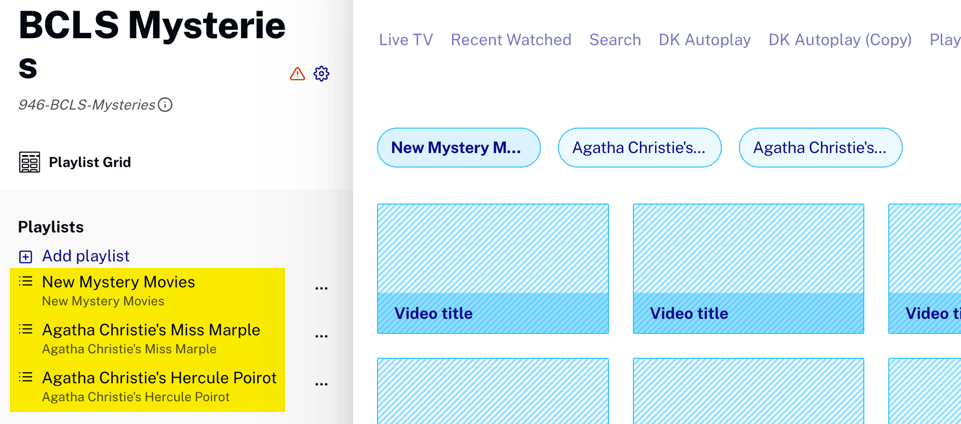
Sie haben nun die benutzerdefinierte Seite "Alle anzeigen", die aus einer sekundären Seite erstellt wurde.
Verknüpfung der benutzerdefinierten Seite "Alle anzeigen" mit der Wiedergabeliste
Sie haben eine benutzerdefinierte Seite "Alle anzeigen" erstellt, die Sie mit einer Wiedergabeliste verknüpfen möchten. Die folgenden Schritte zeigen Ihnen diesen Prozess:
- Wählen Sie im Layoutmodul die Seite aus, die die Wiedergabeliste enthält, mit der Sie die benutzerdefinierte Seite "Alle anzeigen" verknüpfen möchten.
- Klicken Sie auf die Ellipse neben der Wiedergabeliste.
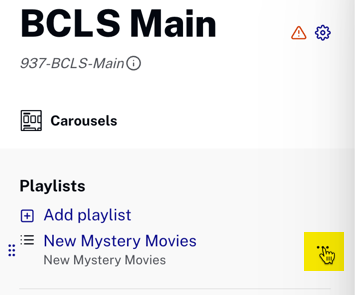
- Klicken Sie in dem daraufhin angezeigten Dialogfeld auf .
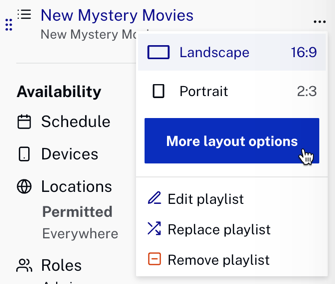
- Klicken Sie unten im Dialogfeld für das Wiedergabelistenlayout auf das Bleistiftsymbol.
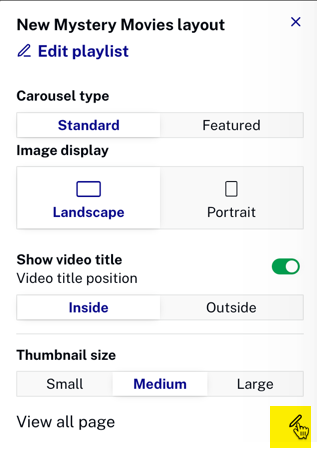
- Klicken Sie im nächsten Dialog auf die Registerkarte Benutzerdefiniert .
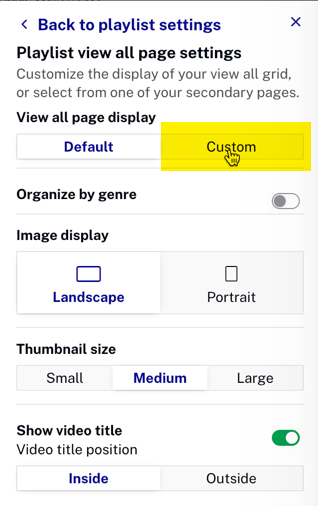
- Klicken Sie auf den nach unten gerichteten Cursor, um Ihre Sekundärseiten anzuzeigen.
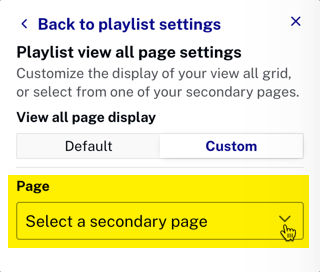
- Wählen Sie die gerade erstellte Sekundärseite aus.
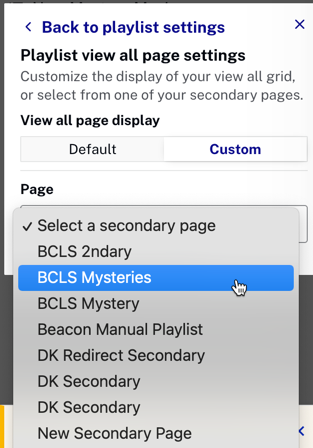
- Bestätigen Sie, dass die Vorschauseite Ihre Auswahl wiedergibt.
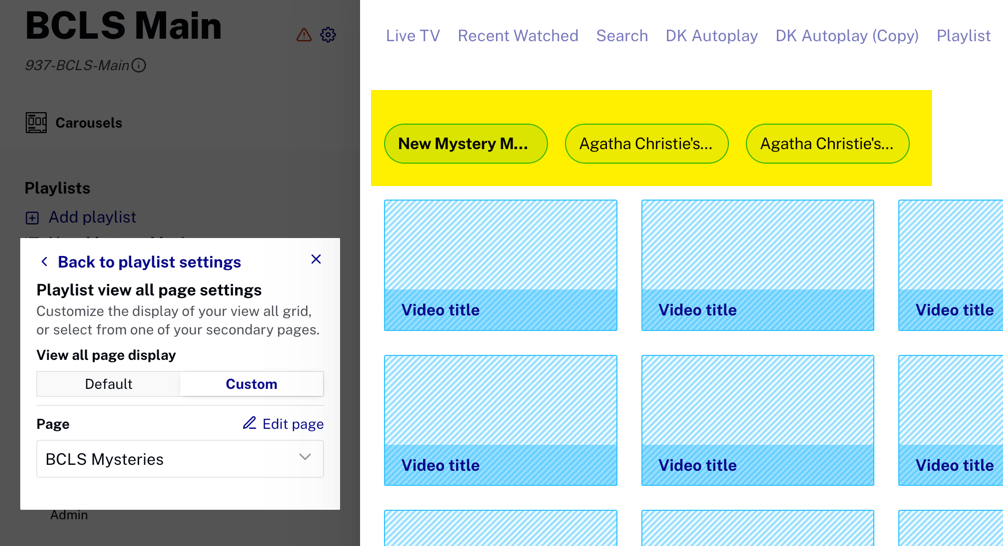
- Schließen Sie das Dialogfeld, und sehen Sie nach, dass Sie nun eine Seite "Alle anzeigen" haben, die mit Ihrer Wiedergabeliste verknüpft ist.